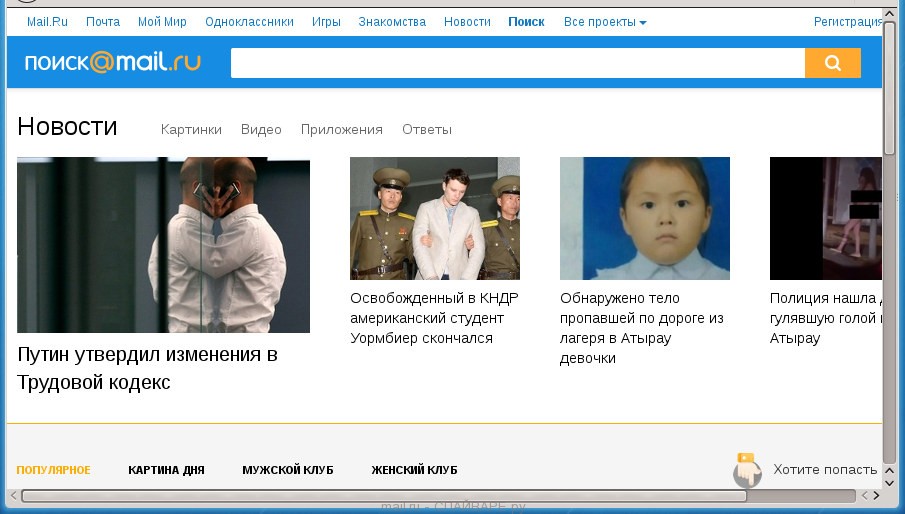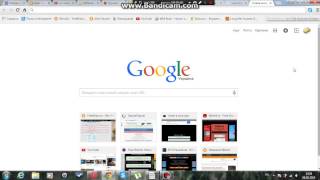Как удалить историю браузера Хром на Андроид. Как удалить с телефона хром
Как полностью удалить гугл хром с андроида
Можно ли полностью удалить браузер гугл хром с телефона или планшета андроид, он ведь встроенный производителем?
Да можно, хотя он и продукт от Google, только вам понадобятся суперправа (рут), но здесь вас ждет сюрприз.
Если на старых версиях до андроид 4.2, их получить можно было мгновенно, после чего удалить гугл хром как обычное приложение, то в тех что выше ситуация изменилась.
Вам потребуется модифицировать прошивку. Как это делать описывать не буду. Вдруг у вас что-то пойдет не так, вы получите «кирпич», а я нежные слова в свой адрес.
Если при покупке смартфона или планшета браузера гугл хром не было, то он полностью удаляется, как и все остальное.
Если хром уже был, у вас последняя версия андроид, а браузер вас раздражает, то его можно просто отключить.
Для этого откройте «Настройки», перейдите в раздел «Приложения» и нажмите на «Диспетчер приложений» (в самом верху).
Прокручивая экран вниз найдите «Chrome» и нажмите на него.
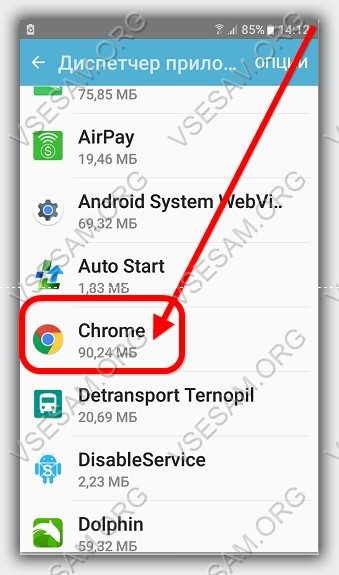
Теперь просто нажмите «Остановить», после чего подтвердите свои намерения.
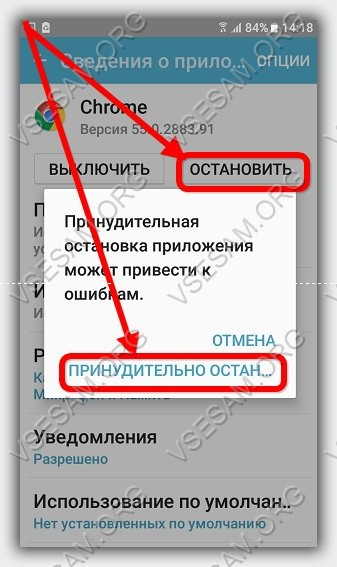
Как удалить историю просмотра в гугл хром андроид
Чтобы удалить историю гугл хрома, запустите его и нажмите на три поломки верху справа (это его меню) и выберите «История».
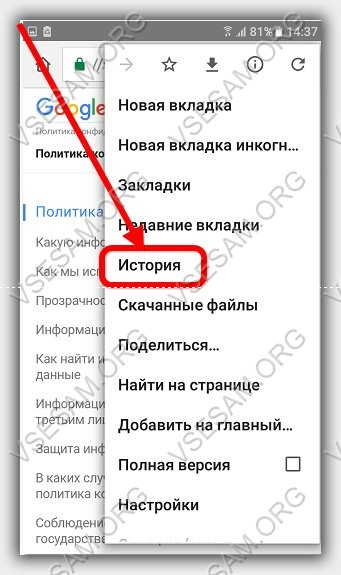
В самом низу увидите строку «Очистить историю» — кликните на нее.
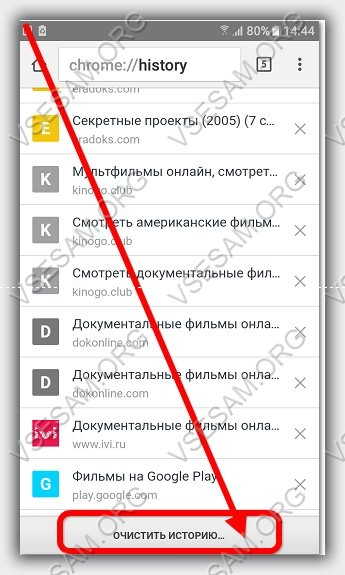
Теперь поставьте птички, чтобы выбрать что именно требуется удалить и нажмите на «Удалить данные».
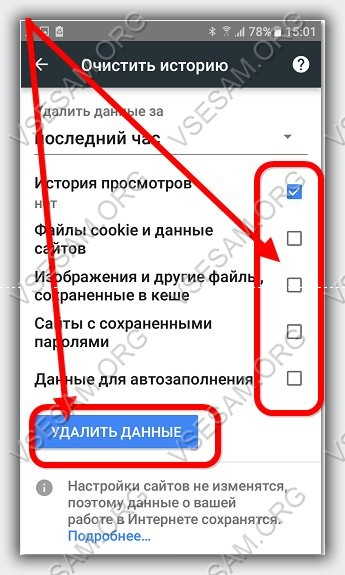
Последний шаг в очистке может оказаться мучительным – вам нужно нажимать на крестики справа и таким способом очищать историю просмотра сайтов.
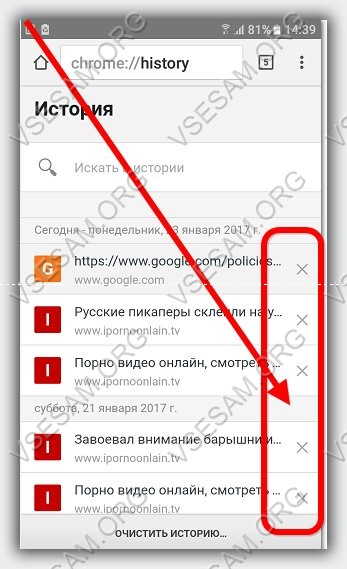
Есть вариант быстрее. Войти в раздел где есть опция «Удалить данные» и почти в самом верху вы увидите строку «последний час» (если удаляете историю впервые), нажмите на нее и выберите «Все время», так сможете очистить все сразу.
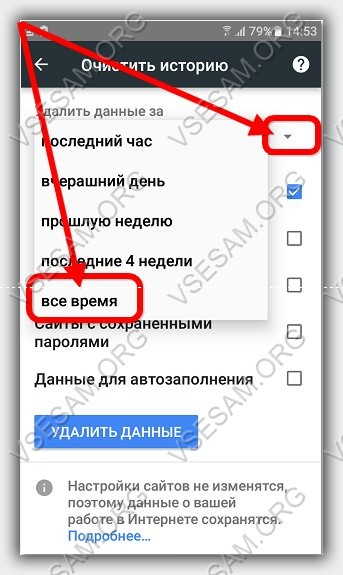
Советы и хитрости для хрома
На смартфонах андроид, некоторые потоковые видео не может быть воспроизведено на Google Chrome, без установки определенного флэш-плеера.
В браузере от гугле для Android, вы можете нажать кнопку меню и перейти к настройкам -> поисковые системы, чтобы изменить поисковую систему по умолчанию от Google, на Yahoo, Bing и т.д. Успехов.Как удалить Google Chrome на Android: остановка софта
 Ненужные вам утилиты на вашем смартфоне могли быть установлены не только в ручную, также они уже могли присутствовать ещё во время приобретения, установленными при заводской сборке. Google Chrome не является системным файлом, в связи с чем его деинсталляция не должна составить особого труда.
Ненужные вам утилиты на вашем смартфоне могли быть установлены не только в ручную, также они уже могли присутствовать ещё во время приобретения, установленными при заводской сборке. Google Chrome не является системным файлом, в связи с чем его деинсталляция не должна составить особого труда.
Для деинсталляции перейдите к настройкам вашего устройства, найдя раздел «Настойки», выберите и нажмите на «Приложения». Жестом руки в сторону (проведя по дисплею своего гаджета влево или вправо) найдите «Строение». В указанном разделе следует найти занимающее место списка. В нашем случае это может быть браузер.
Нажмите на нужную иконку утилиты, как только найдёте ей.
- Во-первых, остановите работу браузера.
- Во-вторых, нажав на соответствующую иконку, сотрите данные и почистите кэш.
После того Гугл Хром будет стёрта с вашего устройство, в системе может остаться мусор в виде ненужных папок и файлов, которые будут занимать место и грузить систему смартфона. Окончательно сотрите его, нажав на «Удалить» и подтвердите выбранное действие. 
Удаление с помощью приложения Play Market
Вторым методом удаления мешающих установок с вашего смартфона – деинсталляция с помощью Play Маркета. Это онлайн-магазин, сервис от компании Гугл, с которого можно скачать дополнения и игры для своего устройства.
Чтобы удалить по данному способу, откройте Play Маркет и выполняйте следующие действия:
- В данном сервисе продукты расположены по категориям, ищем что хотитим удалить,
 перейдя в меню (проведите по дисплею пальцем слева направо, чтобы «вытянуть» меню).
перейдя в меню (проведите по дисплею пальцем слева направо, чтобы «вытянуть» меню). - Из списка выберите пункт «Мои приложения».
- В открывшемся разделе нам нужна вкладка «Установленные», где и должны находиться интересующие программы подлежащие удалению.
- Нажмите на нужную иконку (например, иконка браузера Google Сhrome).
- В новом окне кликаем на «Удалить», чтобы деинсталлировать лишние утилиты.
Как правило, данный способ работает на любых версиях Андроид. Однако следует помнить, что удалять какие-либо программы, расширения или дополнения можно ещё и при помощи различных утилит, которые имеют специальные функции и предназначены для этого: замораживать процессы, делать резервные копии и прочее. Очищать свой смартфон он засоряющих его программ не обязательно собственноручно, хотя это является гарантией полной очистки от ненужных утилит.
Системные приложения на платформе Android
Каждое устройство в Android приобретается уже с наличием определенных системных программ. Они, как правило, являются стандартными. Однако не каждая из уже установленных на смартфон утилит будет необходима в дальнейшем для пользования. На каждом телефоне есть программное обеспечение, которое состоит из различных установленных файлов.
Некоторые из них трогать строго не рекомендуется, но есть такие, которые занимают большое пространство памяти, грузят систему, из-за чего работа смартфона перестаёт быть стабильной и падает в производительности – их стоит удалить и для этого даже не жалко будет перепрошить флагман. 
Необязательно удалять ненужные вам программы, достаточно будет остановить их. Для этого перейдите к настройкам телефона, как при удалении не системных приложений на Android. Открыв соответственный раздел и выбрав иконку, остановите его работу.
Чтобы избавиться от ненужных системных приложений, воспользуйтесь специальными модулями по деинсталляции.
Однако помните, что удаление системных файлов может навредить вашему устройству и дестабилизировать его работу.
Если такое произошло и работа смартфона нарушена (он выключился и не включается или работает очень медленно, без папок, без рабочих частей экрана) – его немедленно следует отнести в мастерскую, где мастер восстановит работоспособность на прежний уровень.
Как удалить google chrome на android
Статьи
Главная » Новости
Опубликовано: 02.09.2017
 Как убрать / удалить баннер вирус вымогатель андроид (3 способа) без потери данных
Как убрать / удалить баннер вирус вымогатель андроид (3 способа) без потери данныхМожно ли полностью удалить браузер гугл хром с телефона или планшета андроид, он ведь встроенный производителем?
Да можно, хотя он и продукт от Google, только вам понадобятся суперправа (рут), но здесь вас ждет сюрприз.
Если на старых версиях до андроид 4.2, их получить можно было мгновенно, после чего удалить гугл хром как обычное приложение, то в тех что выше ситуация изменилась.
Вам потребуется модифицировать прошивку. Как это делать описывать не буду. Вдруг у вас что-то пойдет не так, вы получите «кирпич», а я нежные слова в свой адрес.
Если при покупке смартфона или планшета браузера гугл хром не было, то он полностью удаляется, как и все остальное.
Если хром уже был, у вас последняя версия андроид, а браузер вас раздражает, то его можно просто отключить.
Для этого откройте «Настройки», перейдите в раздел «Приложения» и нажмите на «Диспетчер приложений» (в самом верху).
Прокручивая экран вниз найдите «Chrome» и нажмите на него.
Теперь просто нажмите «Остановить», после чего подтвердите свои намерения.
Новости
Сплавы по рекам
Прошлым летом решили хорошенько отдохнуть небольшой компанией, с друзьями. Наша компания любит активный и подвижный отдых. Решили подыскать , что-то интересное и необычное, дабы развлечься по полной.
Где заказать тур на Кипр
Наш мир, в котором мы живём так разнообразен и своеобразен, что если сравнивать различные места нашей планеты, о ни одного из них не будет совпадать по каким-либо данным, характеризующим их. В любой

Мой муж работает таксистом, и для ориентировки по соседним городам ему нужен навигатор. Но телефон девать некуда, а с сидения или полки его брать неудобно, да и не видно изображения. Любимый не растерялся
I http://www.ecotrans-m.ru/grunt/town/klimovsk.html http://www.ecotrans-m.ru/arenda/arenda_samosval_vezdehod.html Трансфер в ОАЭ
http://www.ecotrans-m.ru/grunt/town/klimovsk.html http://www.ecotrans-m.ru/arenda/arenda_samosval_vezdehod.html Трансфер в ОАЭ
 Если вам предстоит поездка в Объединенные Арабские Эмираты (ОАЭ), особенно если вы отправляетесь в эту далекую восточную страну в первый раз в жизни, то вам будет очень и очень невредно заранее ознакомитьсяХорватия — застывшая история в камне
Если вам предстоит поездка в Объединенные Арабские Эмираты (ОАЭ), особенно если вы отправляетесь в эту далекую восточную страну в первый раз в жизни, то вам будет очень и очень невредно заранее ознакомитьсяХорватия — застывшая история в камне
 Все мы знаем о том, что сейчас самый разгар всевозможных путешествий. Все уходят в отпуска и стараются путешествовать как можно больше. В основном все мы уже знаем о том, куда мы поедем в наш будущийКарманный фонарь
Все мы знаем о том, что сейчас самый разгар всевозможных путешествий. Все уходят в отпуска и стараются путешествовать как можно больше. В основном все мы уже знаем о том, куда мы поедем в наш будущийКарманный фонарь

 Продвигать продукт или услугу в наше время нужно комплексно и грамотно. В противном случае развитие бизнеса будет невозможным и убедить потенциального клиента в преимуществах своего предложения не получиться.Franyk.city
Продвигать продукт или услугу в наше время нужно комплексно и грамотно. В противном случае развитие бизнеса будет невозможным и убедить потенциального клиента в преимуществах своего предложения не получиться.Franyk.city
 1. Городской Совет является представительным органом местного самоуправления муниципального образования «Город Вытегра» и состоит из 15 депутатов, избираемых населением города Вытегра на муниципальныхKyiv-city.com
1. Городской Совет является представительным органом местного самоуправления муниципального образования «Город Вытегра» и состоит из 15 депутатов, избираемых населением города Вытегра на муниципальныхKyiv-city.com
 Это один из красивейших киевских парков и место массовых гуляний. Отсюда открываются красивые виды на реку Днепр и очаровательные пейзажи на крутых склонах правого берега, на которых находятся золотые
Это один из красивейших киевских парков и место массовых гуляний. Отсюда открываются красивые виды на реку Днепр и очаровательные пейзажи на крутых склонах правого берега, на которых находятся золотыеКак удалить историю браузера Хром на Андроид
Home » F.A.Q. » Как удалить историю браузера Хром на Андроид
Допустим, у Вас появилась необходимость стереть, очистить или удалить историю мобильного браузера Chrome, который установленный на Android-смартфоне или планшете. Этот вопрос решается очень просто и быстро. Даже начинающий пользователь Андроида сможет с легкостью справиться с этой задачей.
Для того, чтобы очистить историю Chrome на Android надо запустить сам браузер и тяпнуть по трем маленьким точкам в правом верху экрана устройства. Сразу после этого выпадет контекстное меню. В нем ищем строчку с надписью «История» и переходим туда.
Затем откроется новое окно. В адресной строке Вы должны увидеть такой адрес: chrome://history. Кстати, эту строчку можно ввести самостоятельно, вручную.
Потом, опускаемся глазами вниз экрана и видим кнопочку «ОЧИСТИТЬ ИСТОРИЮ…», нажимаем по ней. Далее появится новое диалоговое окно с такими командами:
- История просмотров
- Кеш
- Файлы cookie и данные сайтов
- Сайты с сохраненными паролями
- Данные автозаполнения
Ставим «галочки» напротив тех пунктов, которые нам надо удалить или стереть. Затем жмем по «ОЧИСТИТЬ» и увидим запуск нужного нам процесса.
Авторизация во всех сервисах Google при этом сохраняется. Заново вводить логин и пароль не придется!




Процедура длится несколько секунд. После окончания Вы удалите историю просмотров, кеш, файлы cookie и данные сайтов, сайты с сохраненными паролями а также данные автозаполнения браузера Гугл Хром для Андроид. Вот и все!
gadgetmir.org
Как удалить Гугл сервисы с Андроид

Как удалить Гугл сервисы с Андроид. Приложения и сервисы Google (GApps) установлены почти на любом Android-устройстве. Многие владельцы гаджетов не представляют без них своей жизни, другие считают ненужными и не используют. Независимо от оценки полезности приходится признавать недостатки GApps вроде ускоренного расхода батареи или передачи личной информации. Не хотите, чтобы за вами шпионили, а гаджет тормозил и тратил энергию непонятно на что? Тогда избавьтесь от GApps — удалив их, вы не потеряете возможность устанавливать мобильные приложения.
Содержание:
Зачем удалять сервисы и приложения Гугл с Андроид?
Мало кого заботит наличие в системе предустановленных приложений Google. По большей части они только добавляют удобства использованию гаджета, но есть у GApps и недостатки, которые могут подвигнуть разгневанного владельца устройства на их удаление.
Сбор информации о пользователе. Google не просто открыто это делает, но и открыто в этом признаётся. Для чего она следит за нами? Официально — для продажи таргетированной рекламы. (Да-да, и для этого сканируются даже наши письма из Gmail.) Неофициально же можно строить целую пирамиду из теорий, начиная с инопланетного заговора и венчая слоганом «скандалы, интриги, расследования». К примеру, пару лет назад Google начала массово скупать компании, занимающиеся развитием искусственного интеллекта. Особенно те, которые в этом хоть сколько-то преуспели. Смекаете?
Так или иначе, а совершенно официальная слежка есть, и многим это не нравится. Побочная неприятность от всего этого — расход трафика.

Сервис, который не использовали в принципе, успел отъесть 13 МБ за несколько месяцев.
Повышенный расход заряда аккумулятора. Недавно компания Avast Software составила список приложений с автозапуском, которые сокращают время автономной работы устройства и занимают оперативную память. Шесть из десяти самых «прожорливых» приложений в этом антирейтинге — приложения Google. А ведь далеко не всем охота носить с собой внешний аккумулятор или использовать батарею повышенной ёмкости.

Топ-10 самых прожорливых приложений по версии Avast
Занимаемое место в ПЗУ и ОЗУ. Для продвинутых гаджетов это не очень актуально, но не все же гоняются за новинками, а к тем, приблизительно, ста пятидесяти мегабайтам, которые занимают GApps, чувствительны даже смартфоны с 16 ГБ флэш-памяти. Наконец, Google-приложения занимают место в оперативной памяти, и чем дальше, тем больше растут аппетиты не только у ОС Android, но и у GApps. Каждый мегабайт из хотя бы 2 ГБ ОЗУ для активного гаджетомана сегодня на вес золота, а все эти прожорливые приложения отбирают их и отбирают.
Как удалить сервисы и приложения Гугл
Итак, вы решили поэкспериментировать и попробовать прожить без приложений и сервисов Google. Естественно, вы проделываете всё на свой страх и риск, поэтому для начала оцените собственные силы и способности выйти из затруднительного положения, если что-то пойдёт не так. И именно на этот случай необходимо первым делом сделать резервную копию системы.
Создание резервной копии системы. Для создания бэкапа всей системы (Nandroid-бэкап) необходимо воспользоваться встроенными возможностями рекавери. Рекавери (от англ. recovery mode — «режим восстановления») — это своеобразная мини-ОС, которая есть в любом смартфоне. Она хранится в специальной области памяти и обладает крайне ограниченным набором системных функций вроде сброса на заводские настройки. Нас же интересуют сторонние рекавери с куда более богатой функциональностью. Наиболее популярные сторонние рекавери — CWM (ClockworkMod) и TWRP (TeamWin). Как зайти в Рекавери читаем - ЗДЕСЬ


Помимо прочего, сторонние рекавери позволяют делать резервные образы системы в виде единого архива, который содержит прошивку и другие файлы из внутренней памяти аппарата. Это делает возможным создание и восстановление резервных копий буквально в два клика — идеальный вариант для всевозможных экспериментов с гаджетом. Сохранять бэкапы нужно на карту памяти, либо внешний накопитель.
Чтобы сделать резервную копию в TWRP необходимо в главном меню выбрать пункт Backup, а в CWM — Backup and restore. В большинстве случаев вполне подойдут стандартные настройки.

Получаем рут. В подавляющем большинстве случаев процесс получения root-прав прост и не несёт в себе каких-либо рисков. Вам нужно будет подключить смартфон к компьютеру и запустить утилиту либо запустить специальное приложение на самом смартфоне.
Удаление сервисов и приложений Google. Собственно, сам процесс избавления от приложений Google заключается в том, что вы просто удаляете файлы приложений и библиотек из соответствующих папок. Удалите те из них, которые считаете лишними. Вот список.
Папка /system/app (большая часть приложений):
- Books.apk — Google Книги
- Magazines.apk — Google Журналы
- Maps.apk — Google Карты
- Music2.apk — Google Музыка
- CalendarGoogle.apk — Google Календарь
- Chrome.apk — Google Chrome
- Drive.apk — Google Drive
- GoogleEars.apk — Google Ears (аналог Shazam)
- GoogleEarth.apk — Google Земля
- Hangouts.apk — Google Hangouts
- Keep.apk — Google Keep
- PlayGames.apk — Google PlayGames
- PlusOne.apk — Google+
- Gmail2.apk — Gmail
- GoogleContactsSyncAdapter.apk — синхронизация контактов
- CloudPrint.apk — система облачной печати
- GenieWidget.apk — виджет новостей и погоды
- GoogleHome.apk — домашний экран с интегрированным Google Now
- GoogleTTS.apk — система синтеза речи
- LatinImeGoogle.apk — клавиатура с поддержкой жестов
- QuickOffice.apk — QuickOffice
- Street.apk — Google Street
- SunBeam.apk — живые обои SunBeam
- Videos.apk — Google Фильмы
- YouTube.apk — YouTube
Поскольку приложения разбросаны по нескольким папкам, перейдём в другие. В папке /system/priv-app находятся сервисы и фреймворки для механизма синхронизации… и слежки, разумеется:
- CalendarProvider.apk — хранитель данных календаря
- GoogleFeedback.apk — система отправки отчётов об использовании Google Play
- GoogleOneTimeInitilalizer.apk — мастер установки дополнительных Google-приложений
- GoogleBackupTransport.apk — синхронизация данных установленных приложений, паролей Wi-Fi и некоторых настроек
- GoogleLoginService.apk — сервис, который связывает устройство с Google-аккаунтом
- GooglePartnerSetup.apk — сервис, позволяющий сторонним приложениям получить доступ к сервисам Google
- GoogleServicesFramwork.apk — фреймворк с дополнительной функциональностью
- Phonesky.apk — Play Store
- talkback.apk — оповещение голосом о событиях на устройстве
- PrebuiltGmsCore.apk — Google Services, ядро всего комплекта GApps;
- SetupWizard.apk — мастер настройки при первом запуске
- Wallet.apk — Google Кошелёк
- Velvet.apk — поиск от Google, включает в себя строку поиска на рабочем столе и Google Now
И, наконец, в папке /system/framework находятся фреймворки, необходимые для работы приложений Google:
- com.google.android.maps.jar
- com.google.android.media.effects.jar
- com.google.widevine.software.drm.jar
После удаления ненужных приложений необходимо перезагрузиться, а затем проверить функционирование оставшихся системных приложений — не отказало ли какое-нибудь из них из-за отсутствия части сервисов Google.
Жизнь без GApps, но с приложениями
Итак, избавились от ненужных приложений Google и вздохнули полной грудью. Но что делать, когда понадобится установить игру или прикладную программу? Официального-то магазина приложений на устройстве теперь нет. Зато, как обычно, есть несколько способов решить возникшую проблему.
Скачивание и установка apk-файлов. Имейте в виду, теперь вам частенько придётся вручную устанавливать приложения через apk-файлы, которые вы сами где-то скачаете. APK — это формат архивов программ для Android; именно они требуются, чтобы установить приложение. Чтобы делать это вручную, нужно прежде всего разрешить установку приложений из сторонних источников в настройках системы. Потом запустить apk-файл — его можно напрямую загрузить из интернета (вновь на свой страх и риск, разумеется) или, например, воспользоваться помощью сервиса APK Downloader: на этом сайте вы можете скачать apk тех приложений, которые представлены в Google Play Store. Есть и система поиска, и каталог по разделам — всё как в обычном Play Store. Вы скачиваете apk, переписываете его в ваш смартфон, запускаете установку и надеетесь, что для работы этому приложению не нужны никакие из удалённых GApps.
Кстати, искать приложения можно ещё проще: находите в Google Play на десктопе нужное приложение в браузере и заменяете в строке ввода URL часть «play.google.com» на «apk-dl.com». Всё просто.

Установка альтернативных магазинов приложений. Можно обойтись без манипуляций с apk-файлами и установить клиенты магазинов приложений, в которых все программы легальны и проверены на вирусы.
Amazon Appstore — магазин приложений, который устанавливается при заходе с мобильного устройства по данной ссылке. Русского языка и выбора страны «Россия» в настройках нет, поэтому данный сервис подойдёт тем, у кого с английским нет особых проблем. В магазине, по данным Википедии, содержится более 800 тысяч приложений.



Yandex.Store — онлайн-магазин от компании Яндекс, в котором представлено более 100 тысяч приложений, и все проверены Антивирусом Касперского. Из особенностей магазина можно отметить возможность оплачивать покупки с помощью сервиса Яндекс.Деньги или со счёта мобильного телефона. Судя по всему, работа над этим сервисом в Яндекс заморожена, но программы продолжают туда добавляться.



1Mobile Market — ещё один магазин приложений, в котором содержится около полумиллиона программ, причём исключительно бесплатных. Их можно скачивать только в виде apk на смартфон или на десктоп. Для смартфона есть своё приложение, упрощающее установку. Маркет не требует регистрации, что важно для сохранения анонимности.



Использование сервисов Google без пакета GApps
Бесплатных альтернатив почтовому клиенту, картам, и Google Диск множество. Но можно вовсе не устанавливать никакие приложения, ведь если вам понадобится воспользоваться одним из сервисов Google — можно открыть его веб-версию. Кстати, советуем перед удалением тех или иных приложений и сервисов Google проверить, как работают их веб-версии. Функциональность сервиса в браузере часто меньше, чем в специальном клиентском приложении. К тому же не все они сохраняют ваши данные. Например, YouTube в браузере не будет запоминать момент, на котором вы остановили проигрывание ролика. В то же время иногда веб-версии занимают меньше места в ОЗУ и в целом отъедают меньше ресурсов.
Как вернуть приложения и сервисы Google
Если что-то безнадёжно испортилось или вам не понравилась жизнь без Google, восстановить все сервисы и приложения можно одним из трёх способов.
Установка через рекавери. Вам нужно найти архивный файл с GApps специально для вашего смартфона, а в идеале — для вашей версии прошивки, стоковой или сторонней. Подобрать и скачать такой файл поможет приложение Open GApps. Более подробно читаем тут (Как установить сервисы Google). Оно автоматически определяет версию системы и архитектуру и предлагает скачать правильный файл. Скачанный тем или иным способом архив необходимо поместить на SD-карту.
Далее вам потребуется рекавери, которое может устанавливать прошивки и патчи из архивов. При этом требуются права суперпользователя (root). Зайдите в меню рекавери, выберите пункт "Install zip from SD Card". Затем укажите путь к архиву с GApps и подождите несколько секунд, пока он будет прошит в систему.


Восстановление прошивки из бэкапа. Если вы сделали бэкап с помощью CWM или TWRP, нужно перезагрузиться в режим рекавери. Обычно для этого нужно при включении смартфона удерживать кнопку уменьшения или увеличения громкости. Зайдя в рекавери, первым делом необходимо очистить накопитель от остатков нерабочей системы. Если у вас установлен TWRP, выберите пункт Wipe, затем Advanced Wipe и установите галочки так, как показано на скриншотах.


В случае с CWM достаточно выбрать пункт Wipe Data / Factory Reset и подтвердить действие. После этого вернитесь в главное меню рекавери и нажмите на Restore (для TWRP) или Backup and restore (для CWM). Вне зависимости от того, какой рекавери вы используете, дальнейшие действия будут интуитивно понятны: вам необходимо выбрать архив с вашей резервной копией и подтвердить действие. Если бэкапа нет, после сброса (Wipe) вы можете через рекавери установить на смартфон ту же самую или другую прошивку, поставляемую в виде zip-файла. Подробнее здесь:
upgrade-android.ru
Как удалить Google из Android — 101ANDROID.RU
Многие смартфоны с ОС Android просто нашпигованы приложениями от Google. Своими щупальцами поисковый спрут уже опутал миллионы человек, при этом, желая знать о них все, он тщательно маскируется. Колосс высасывает информацию и пользуется ею в своих интересах.
Якобы для удобства пользователя, трафик и списки вызовов, пароли и другие конфиденциальные данные сохраняются на облачных дисках корпорации-монстра. С одной стороны, абонент получает мощные инструменты для поиска информации, с другой, каждое его действие контролируется. К примеру, в современном смартфоне Nexus 5 можно обнаружить до 20 продуктов от Google. Как избавиться от контроля? Сохранить конфиденциальность помогут альтернативные приложения.
Замена приложений Google
Выберите и установите необходимые программы. Например, браузер Chrome можно заменить на Firefox, а почтовый клиент Gmail на Mail Droid. Далее перейдите в «Настройки» -> «Восстановление и сброс» и отключите создание резервной копии, в противном случае система продолжит запоминать списки вызовов и сохранять точки доступа в сеть.
Потом зайдите в учетную запись Google («Настройки» -> «Аккаунты») и отключите синхронизацию неактуальных для вас служб, к примеру, приложение «Play Книги» или страничку Google+.
Блокировка передачи данных
Ключевые параметры конфиденциальности в системе Android находятся на вкладке «Настройки Google». Примечание: настройки являются инструментам самой ОС и отношение к профилю не имеют. Иначе говоря, даже если у вас нет аккаунта или он уже удален, выполнить дальнейшие действия все равно необходимо.
Откройте пункт «Сервисы» и деактивируйте все подключенные к приложениям Google службы. Не пропустите опцию «Smart Lock для паролей», напрямую связанную с отсылкой ваших паролей в облачное хранилище поисковика, и «История местоположений», которая фиксирует ваши перемещения.
Отключение продуктов Google
Интегрированные в Android программы, удалить крайне проблематично, но их можно заблокировать. Зайдите на вкладку «Настройки» -> «Приложения» и открепите ненужные элементы, активировав кнопку «Отключить». В техническом контексте программы переходят в спящий режим, при этом оставаясь частью системы, но запускаться при ее старте они больше не будут. Таким же образом отключенные элементы можно вернуть в прежнее состояние.
 Если вы не хотите замораживать приложения, а удалить их насовсем, то рекомендуем прочитать статью Как удалить стандартные приложения.
Если вы не хотите замораживать приложения, а удалить их насовсем, то рекомендуем прочитать статью Как удалить стандартные приложения.

Удаление учетной записи Google
Немало пользователей смартфонов на базе Android работают посредством аккаунта Google, при этом, не отдавая себе отчет, зачем им это. Избежать цепкой хватки информационного спрута можно в самом начале, сразу после покупки телефона.
При активации устройства не соглашайтесь на копирование (перенос) ваших данных – параметров настроек и приложений – в систему Google. Такое предложение появится сразу после того, как вы выберите язык отображения. Корпорация будет рекомендовать создать почтовый ящик, якобы для упрощения входа, но и здесь вам следует отказаться, нажав на кнопку «Пропустить». Вышеперечисленные действия позволят вам без проблем работать без стороннего надзора.
Не беда, если у вас уже есть учетная запись Google – удалить ее можно, но сначала скопируйте значимую для вас информацию на жесткий диск. Как правило, осуществляется это с помощью опции «Импорт/Экспорт» напрямую из приложений, к примеру, из «Контактов». Далее, перейдите в «Настройки -> Аккаунты». Справа вверху нажмите значок многоточия и в выпадающем списке активируйте «Удалить аккаунт».
 Для окончательного избавления от учетной записи необходимо зайти в аккаунт Гугл http://accounts.google.com и подтвердить удаление.
Для окончательного избавления от учетной записи необходимо зайти в аккаунт Гугл http://accounts.google.com и подтвердить удаление.
Читайте также: Установка прошивки CyanogenMod в Android
101android.ru
Как удалить синхронизированные данные из аккаунта Google
Внимание! Инструкция устарела. Более современный вариант описан в другой статье.
Полезная инструкция от пользователя Skyer.
Все мы очень любим приложения для Google Chrome, пользуемся закладками, сохраняем пароли. Во всем этом нам помогает чудесная синхронизация. Как вы знаете, все выше перечисленное синхронизируется с вашим аккаунтом Google. Я несколько раз сталкивался с проблемой как мне очистить синхронизированный контент браузера? Именно в этой небольшой инструкции я расскажу вам об этом.
Делается все это буквально за пару шагов.
1. Переходим по ссылке: https://www.google.com/dashboard/ и авторизуемся.
2. Далее скролим почти в самый низ и находим пункт «Синхронизация Google Chrome».
Здесь вы можете видеть, что у вас синхронизировано и в каком количестве.
3. Вы конечно уже догадались, что нужно кликнуть на ссылку «Остановить синхронизацию и удалить данные с серверов Google»
4. Ну и далее у вас еще раз спросят по поводу остановки синхронизации данных, если вам это нужно, то смело подтверждайте.
5. Далее нас попросят перезагрузить страничку через пару минут.
И вот мы можем видеть результат.
Ну и в самом конце заходим в Chrome и в настройках выполняем вход и радуемся.
today 18.05.2012
my-chrome.ru